教程学习如何用Photoshop制作简单的苹果iPhone4的背壳,主要用到了圆角矩形工具和图层蒙版,下面让我们一起来学习把。
先看效果图。
山村推荐:photoshop7.0迷你版免费下载 | Photoshop CS5 中文免费下载 | photoshop免费下载 查看更多PS教程

新建文档800x1000像素,背景白色。建新层,画一黑色圆角矩形。
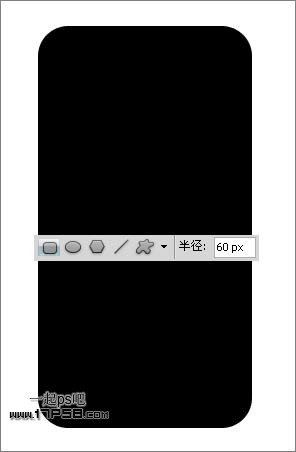
添加图层样式。
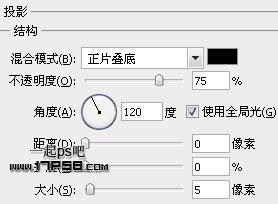


效果如下。

建新层,画一小点的白色圆角矩形。
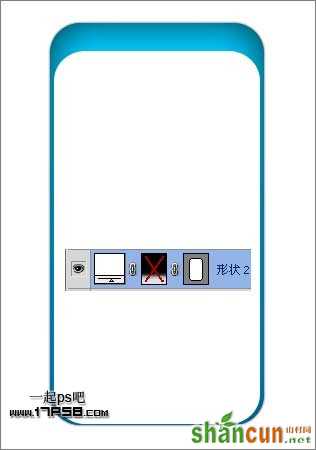
添加蒙版,黑白直线渐变,图层模式柔光。

建新层,画一个白色圆角矩形,ctrl+T透视变形。
添加蒙版,黑白直线渐变,适当降低图层不透明度。

百度苹果logo,用魔棒选出,拖入文档中,改为黑色。
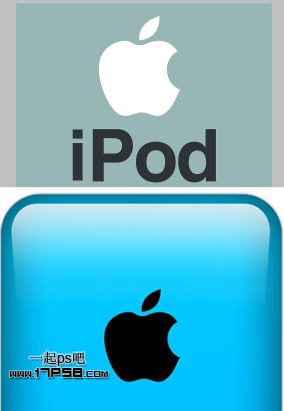
新建图层2,画一黑色正圆,白色4像素描边,之后底部新建图层3,画一个稍微大点的黑色正圆。
输入一些文字,添加一些小装饰,效果如下。
添加一些阴影和倒影,最终效果如下。
















